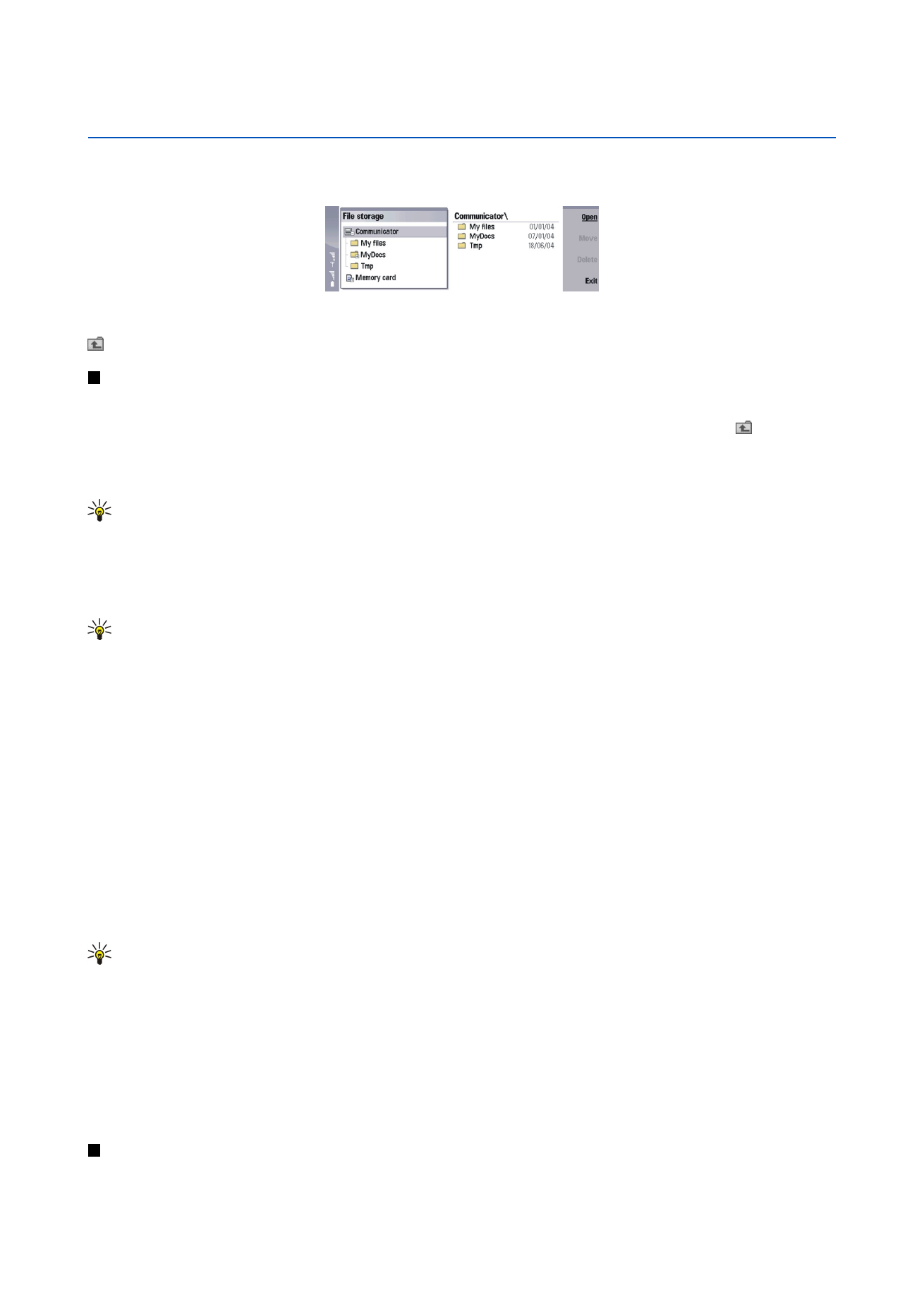
Failu un mapju pārvaldība
Lai atvērtu mapi, izvēlieties to un nospiediet
Open
. Tiek atvērts skats, kurā redzamas visas augstākā līmeņa mapes apakšmapes
un faili. Lai atvērtu apakšmapi, izvēlieties to un nospiediet
Open
. Lai atvērtu augstāka līmeņa mapi, izvēlieties un nospiediet
Open
. Nospiediet
Close folder
, lai atgrieztos galvenajā skatā.
Lai atvērtu failu, izvēlieties to un nospiediet
Open
. Fails tiek atvērts atbilstošajā programmā. Ievērojiet, ka vienlaicīgi var būt
atvērts tikai viens fails.
Padoms: Lai apskatītu slēptos failus, nospiediet izvēlnes taustiņu un izvēlieties
View
>
Show all files
.
Lai izveidotu jaunu failu vai mapi, pārejiet uz vietu, kur vēlaties izveidot jauno failu vai mapi, nospiediet izvēlnes taustiņu un
izvēlieties
File
>
New folder
vai
New file...
. Ievadiet nosaukumu un nospiediet
OK
.
Lai pārvietotu vai kopētu failus vai mapes, izvēlieties failu vai mapi, nospiediet izvēlnes taustiņu un izvēlieties
Edit
>
Cut
vai
Copy
. Pēc tam pārejiet uz vietu, kur jānovieto fails vai mape, nospiediet izvēlnes taustiņu un izvēlieties
Edit
>
Paste
.
Padoms: Failus un mapes var pārvietot arī, nospiežot
Move
.
Lai pārdēvētu failus vai mapes, izvēlieties failu vai mapi, nospiediet izvēlnes taustiņu un izvēlieties
File
>
Rename
. Ievadiet
jauno nosaukumu un nospiediet
Rename
. Noklusēto mapju nosaukumus nav ieteicams mainīt. Noklusētās mapes ir tās mapes,
kuras ierīce izveido, to pirmoreiz ieslēdzot, piemēram, mape
C:\My files\
un
C:\My files\Templates\
.
Lai izdzēstu failus vai mapes, izvēlieties failu vai mapi, nospiediet izvēlnes taustiņu un izvēlieties
Delete
.
Lai apskatītu un modificētu faila, mapes vai diska rekvizītus, izvēlieties failu, mapi vai disku, nospiediet izvēlnes taustiņu un
izvēlieties
File
>
Properties...
. Lai liegtu faila vai mapes rediģēšanu, izvēlieties lauku
Read-only
un
Yes
. Lai mainītu faila stāvokli
uz slēptu, izvēlieties lauku
Hidden
un
Yes
.
Lai pievienotu īsceļu darbvirsmai, izvēlieties failu vai mapi, nospiediet izvēlnes taustiņu un izvēlieties
File
>
Add to Desk...
.
Izvēlieties programmu grupas, uz kurām vēlaties pievienot īsceļu.
Lai sakārtotu failus un mapes, nospiediet izvēlnes taustiņu un izvēlieties
View
>
Sort by
vai
Sorting order
. Izvēlieties kādu no
pieejamajām iespējām.
Lai nosūtītu failu, izvēlieties to, nospiediet izvēlnes taustiņu un izvēlieties
File
>
Send
. Izvēlieties sūtīšanas metodi.
Lai mainītu programmas
File manager
uzstādījumus, nospiediet izvēlnes taustiņu un izvēlieties
Tools
>
Settings...
. Varat definēt,
vai jums programmā
File manager
ir nepieciešama iespēja pārlūkot sistēmas direktoriju un visas tā mapes un failus.
Padoms: Sistēmas direktoriju ir ieteicams slēpt, lai jūs nejauši neizdzēstu vai nepārvietotu svarīgus sistēmas failus un
neriskētu izraisīt nepareizu programmatūras darbību.
Lai meklētu failus un mapes, nospiediet izvēlnes taustiņu un izvēlieties
Tools
>
Find...
. Ievadiet tekstu, kas ietilpst meklētā faila
vai mapes nosaukumā, un nospiediet
Find
. Lai mainītu meklēšanas vietu vai papildinātu meklēšanas kritērijus, nospiediet
Options
. Lai atrastu failus un mapes, izmantojiet šādas iespējas:
• aizstājējzīmes: ? Lai apzīmētu jebkuru rakstzīmi, un *, lai apzīmētu jebkuru rakstzīmju virkni;
• operatorus: AND, OR, NOT
• pēdiņas: piemēram, ievadot "mobilais tālrunis", tiek meklēta tikai šī frāze
Skatā
Results of Find
varat atvērt un izdzēst atrastos failus un mapes, kā arī tos pārvietot, kopēt, pārdēvēt un kārtot.